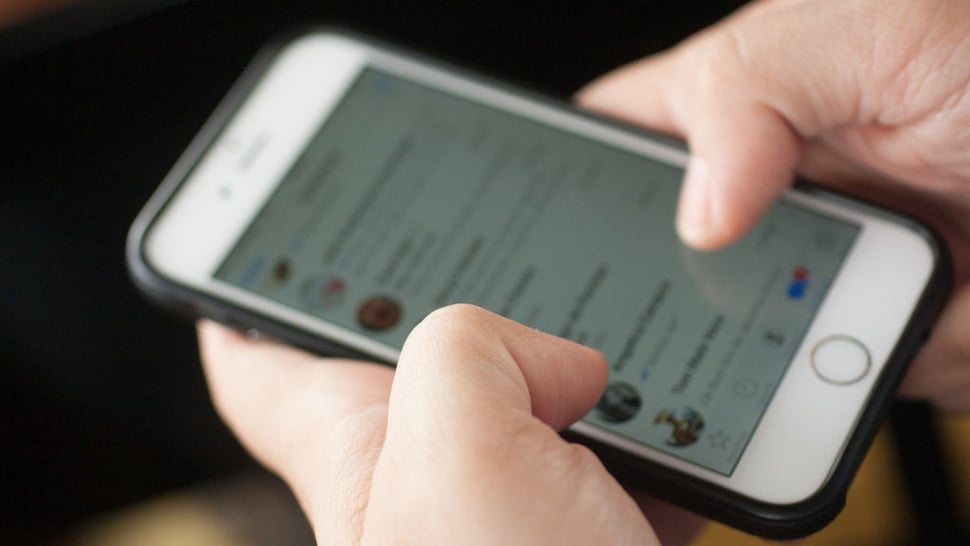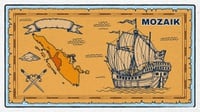tirto.id - WhatsApp punya fitur baru yang dapat mengunci chat sehingga tidak bisa diintip oleh orang. Apa dan bagaimana soal fitur baru WA tersebut? Berikut ini penjelasannya termasuk cara menggunakan fitur tersebut.
Diungkap belum lama ini tepatnya pada 15 Mei 2023 lalu, WhatsApp menyebut fitur barunya sebagai Kunci Chat yang bikin percakapan paling rahasia menjadi lebih privat. Dengan fitur tersebut, WhatsApp akan memberikan perlindungan ekstra untuk chat paling rahasia.
Melalui sebuah unggahan di blognya, WhatsApp menjelaskan bahwa jika pengguna mengaktifkan fitur Kunci Chat, utas chat akan dihapus dari kotak masuk dan ditempatkan di dalam folder khusus.
Lalu, folder tersebut hanya dapat diakses dengan kata sandi atau metode keamanan biometrik perangkat, seperti sidik jari. Fitur tersebut juga secara otomatis menyembunyikan isi chat di notifikasi.
“Kami yakin bahwa fitur ini akan sangat bermanfaat bagi mereka yang terkadang perlu berbagi ponsel dengan keluarga atau orang lain dalam beberapa kesempatan, dan ketika chat rahasia masuk, mereka dapat merasa lebih aman dan terjaga privasinya,” penjelasan WhatsApp dalam blog resminya.
Untuk lebih memahami bagaimana cara fitur Kunci Chat bekerja, silakan simak penjelasan singkatnya dalam video pendek di bawah ini:
Cara Kunci Chat WA Agar Tidak Diintip Orang
Menggunakan fitur baru WA ini sangat mudah. Untuk mengunci chat, cukup ketuk satu per satu nama atau grup, lalu pilih opsi kunci. Untuk membuka chat ini, tarik kotak masuk perlahan ke bawah dan masukkan kata sandi atau metode keamanan biometrik perangkat Anda.
Di Android dan iPhone, fitur Kunci Chat akan memberikan lapisan privasi tambahan ke chat tertentu. Untuk membaca atau mengirim pesan, pengguna harus membuka kunci chat menggunakan autentikasi perangkat, seperti kode sandi telepon, Face ID, atau sidik jari. Chat ini akan dipisahkan dari chat yang lain di folder Chat yang dikunci.
Berikut ini beberapa informasi penting yang perlu diketahui pengguna sebelum mengaktifkan fitur Kunci Chat.
- Ketika chat terkunci, konten notifikasi dan kontak akan disembunyikan. Notifikasi akan ditampilkan sebagai WhatsApp: 1 pesan baru;
- Untuk membantu menjaga privasi media, Anda harus menyalakan kunci chat untuk menyimpan media ke galeri telepon Anda;
- Chat grup dan chat yang dibisukan juga dapat dikunci;
- Panggilan tidak akan dikunci. Panggilan dari kontak atau grup chat yang dikunci akan tetap muncul;
- Saat Anda menyalakan kunci chat dari telepon, fitur ini hanya akan mengunci chat di telepon tersebut. Jika Anda memiliki perangkat lain yang ditautkan ke WhatsApp, seperti komputer desktop, chat di perangkat yang ditautkan tersebut tidak akan dikunci;
- Jika Anda menggunakan fitur pencadangan dan pemulihan di WhatsApp, chat yang dikunci akan tetap terkunci setelah Anda memulihkan data ke telepon baru. Untuk mengakses chat yang dikunci, Anda harus menyiapkan autentikasi perangkat (sidik jari atau Face ID) terlebih dahulu;
- Saat Anda menyalakan kunci chat, orang yang chat dengan Anda tidak akan tahu bahwa Anda telah mengunci chat;
- Jika Anda ingin mengunci chat yang diarsipkan, Anda harus membatalkan pengarsipan terlebih dahulu, lalu menguncinya.
Berikut ini cara menggunakan fitur baru WhatsApp Kunci Chat pada perangkat Android dan iPhone serta WA web dan desktop.
1. Android
A. Menyalakan kunci chat
Anda dapat mematikan atau menyalakan kunci chat dalam info chat untuk setiap chat yang ingin Anda kunci. Jika Anda belum menyiapkan autentikasi perangkat, seperti kode sandi telepon, sidik jari, atau Face ID, Anda akan diminta untuk menyiapkannya sebelum mengunci chat. Cara menyalakan kunci chat:
- Ketuk info chat > Kunci chat
- Ketuk Kunci chat ini dengan sidik jari lalu konfirmasi sidik jari Anda
- Ketuk Lihat untuk melihat chat di folder Chat yang dikunci
B. Melihat chat yang dikunci
Anda dapat melihat chat yang dikunci di folder Chat yang dikunci. Cara melihat chat yang dikunci:
- Buka tab Chat lalu geser ke bawah
- Ketuk folder Chat yang dikunci
- Sentuh sensor sidik jari untuk membuka kunci
- Ketuk chat untuk melihat atau mengirim pesan
C. Mematikan kunci chat
Anda dapat mematikan kunci chat di info chat. Cara mematikan kunci chat:
- Ketuk info chat > Kunci chat
- Matikan lalu konfirmasi sidik jari Anda
2. iPhone
A. Menyalakan kunci chat
Anda dapat mematikan atau menyalakan kunci chat dalam info chat untuk setiap chat yang ingin Anda kunci. Jika Anda belum menyiapkan autentikasi perangkat, seperti kode sandi telepon, sidik jari, atau Face ID, Anda akan diminta untuk menyiapkannya sebelum mengunci chat. Cara menyalakan kunci chat:
- Ketuk info chat > Kunci chat.
- Ketuk Kunci chat ini dengan Face ID lalu konfirmasi Face ID Anda
- Ketuk Lihat untuk melihat chat di folder Chat yang dikunci
B. Melihat chat yang dikunci
Anda dapat melihat chat yang dikunci di folder Chat yang dikunci. Cara melihat chat yang dikunci:
- Buka tab Chat lalu geser ke bawah
- Ketuk folder Chat yang dikunci
- Konfirmasi Face ID Anda
- Ketuk chat untuk melihat atau mengirim pesan
C. Mematikan kunci chat
Anda dapat mematikan kunci chat di info chat. Cara mematikan kunci chat:
- Ketuk info chat > Kunci chat
- Matikan lalu konfirmasi Face ID Anda
3. Web dan desktop
A. Menyalakan kunci chat
Anda dapat mematikan atau menyalakan kunci chat dalam info chat untuk setiap chat yang ingin Anda kunci. Jika Anda belum menyiapkan autentikasi perangkat, seperti kode sandi telepon, sidik jari, atau Face ID, Anda akan diminta untuk menyiapkannya sebelum mengunci chat. Cara menyalakan kunci chat:
- Ketuk info chat > Kunci chat
- Ketuk Kunci chat ini dengan sidik jari atau Kunci Chat Ini dengan Face ID
- Ketuk Lihat untuk melihat chat di folder Chat yang dikunci
B. Melihat chat yang dikunci
Anda dapat melihat chat yang dikunci di folder Chat yang dikunci. Cara melihat chat yang dikunci:
- Buka tab Chat lalu geser ke bawah
- Ketuk folder Chat yang dikunci
- Konfirmasi Face ID Anda atau sentuh sensor sidik jari untuk membuka kunci
- Ketuk chat untuk melihat atau mengirim pesan
C. Mematikan kunci chat
Anda dapat mematikan kunci chat di info chat. Cara mematikan kunci chat:
- Ketuk info chat > Kunci chat
- Matikan lalu konfirmasi sidik jari atau Face ID Anda
Editor: Yantina Debora